Se stai cercando di disinstallare WinZip dal tuo computer Windows 11/10, ci sono alcune cose che devi fare. Innanzitutto, devi rimuovere i file WinZip dal tuo sistema. Successivamente, è necessario rimuovere le chiavi di registro associate a WinZip. Infine, è necessario eliminare i collegamenti WinZip dal menu Start e dal desktop. Diamo un'occhiata più da vicino a ciascuno di questi passaggi.
Per rimuovere i file WinZip dal tuo sistema, apri il Pannello di controllo e fai clic su 'Aggiungi o rimuovi programmi'. Nell'elenco dei programmi installati, individua WinZip e fai clic su 'Rimuovi'. Segui le istruzioni per completare il processo di disinstallazione.
Successivamente, è necessario rimuovere le chiavi di registro associate a WinZip. Per fare ciò, apri l'Editor del Registro di sistema facendo clic su Start e quindi digitando 'regedit' nella casella di ricerca. Una volta aperto l'Editor del Registro di sistema, vai alla seguente chiave:
HKEY_CURRENT_USERSoftwareWinZip
Fai clic con il pulsante destro del mouse su questa chiave e seleziona 'Elimina'. Ripetere questo processo per le seguenti chiavi:
HKEY_LOCAL_MACHINESoftwareWinZip
HKEY_CLASSES_ROOTWinZip.File
Infine, è necessario eliminare i collegamenti WinZip dal menu Start e dal desktop. Per fare ciò, apri il menu Start e fai clic su 'Tutti i programmi'. Trova la cartella WinZip ed eliminala. In alternativa, puoi fare clic con il pulsante destro del mouse sul collegamento WinZip sul desktop e selezionare 'Elimina'.
Questo è tutto! Ora hai disinstallato correttamente WinZip dal tuo computer Windows 11/10.
WinZip è una nota utility che consente di archiviare e comprimere i file in modo che siano più facili da salvare o condividere. Oltre a questo, il programma ha una serie di strumenti con funzionalità aggiuntive. WinZip è un programma molto utile, ma potrebbe non essere sempre necessario comprimere o decomprimere i file sul tuo computer. Inoltre, il programma è a pagamento, quindi dovrai iscriverti, anche se vuoi solo fare lavori minori dopo il periodo di prova.
Inoltre, potresti avere un altro motivo per voler rimuovere un programma dal tuo computer: non ne hai più bisogno. Tuttavia, alcuni utenti Windows hanno problemi a rimuovere questo programma dal proprio sistema. Quindi, nella sezione successiva, daremo un'occhiata ai vari metodi che puoi utilizzare per rimuovere winzip da computer Windows 11/10.

Perché non riesco a disinstallare WinZip sul mio computer?
Probabilmente WinZip è ancora in esecuzione sul tuo computer se non riesci a rimuoverlo completamente da Windows. Di conseguenza, dovresti uscire dal programma dal task manager. Quindi disinstallare il software utilizzando uno dei metodi descritti in questo articolo.
Come disinstallare completamente WinZip in Windows 11/10
Per rimuovere completamente WinZip dal tuo computer Windows 11/10, puoi utilizzare uno dei seguenti metodi:
- Usa il pannello di controllo
- Disinstallare WinZip tramite la cartella Programmi
- Utilizzo delle impostazioni di Windows
- Disinstallare WinZip tramite l'editor del registro.
- Usa uno strumento di rimozione malware
- Utilizzare un programma di disinstallazione di terze parti
Ora diamo un'occhiata a loro in dettaglio.
1] Utilizzare il Pannello di controllo per disinstallare WinZip
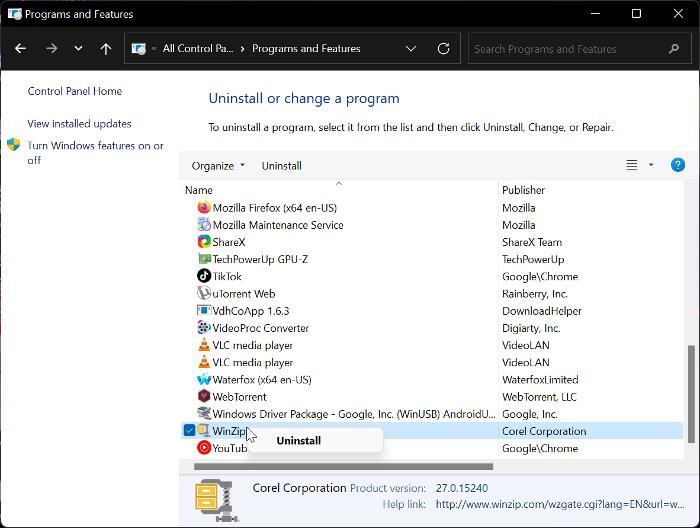
Il Pannello di controllo è un modo semplice e comune per disinstallare programmi su un computer Windows. Con questa opzione, puoi disinstallare WinZip sul tuo computer Windows 11 o Windows 10 seguendo le istruzioni riportate di seguito.
- Premere Windows+R aprire Avvia la finestra di comando .
- Ora entra pannello di controllo nella casella di avvio e fare clic su Entità P.
- Questo comando si aprirà Pannello di controllo ; Premere Programmi e caratteristiche nella finestra del Pannello di controllo.
- Passa a WinZip , fai clic con il pulsante destro del mouse e seleziona Eliminare .
- Scegliere SÌ nella finestra successiva per confermare l'operazione.
Ora tutto ciò che devi fare è attendere che l'app sia completamente disinstallata. Tuttavia, se non riesci a utilizzare correttamente questo approccio, puoi provare il metodo seguente.
Leggere: Come rimuovere i programmi che non sono nel pannello di controllo
2] Disinstalla WinZip tramite i file di programma.
Ogni applicazione sul tuo computer è archiviata in una cartella in Esplora file e anche queste applicazioni vengono fornite con i propri file di disinstallazione. Ecco i passaggi per utilizzare l'approccio dei file di programma per disinstallare WinZip dal tuo computer Windows 11/10:
- Premere Windows+R aprire Avvia la finestra di comando .
- Tipo C:ProgrammiWinZipuninstall64.exe e premere Entrare .
- Scegliere SÌ nella finestra pop-up di Windows risultante per avviare il processo.
Uninstall64.exe può anche essere eseguito direttamente in un file di programma WinZip in Esplora file. È necessario essere consapevoli del fatto che il percorso del file di programma dipende da dove sono salvati i file di programma in Esplora risorse.
3] Utilizzo delle impostazioni di Windows
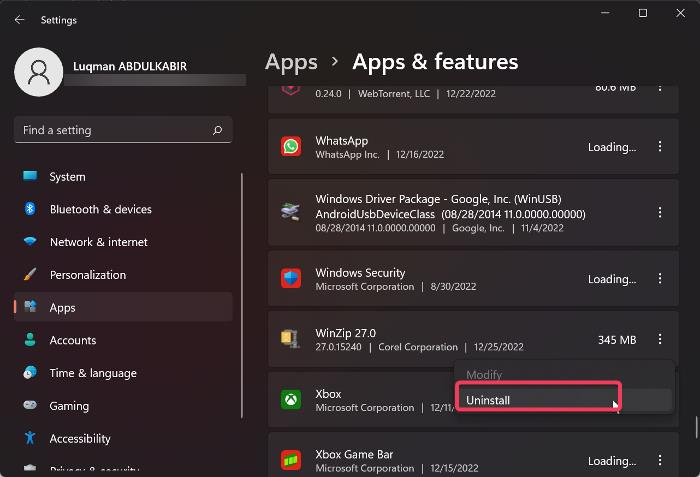
Puoi anche disinstallare WinZip dal tuo computer andando su Impostazioni di Windows. Ti guideremo attraverso passaggi semplici e chiari per utilizzare questo metodo di seguito:
- Premere Windows + io aprire Impostazioni sul tuo computer.
- Premere Programmi e scegli Applicazioni e funzionalità .
- Nell'elenco delle applicazioni, vai a WinZip e clicca su tre punti icona di fronte ad essa.
- Ora clicca su Eliminare .
4] Disinstallare WinZip tramite l'editor del registro.
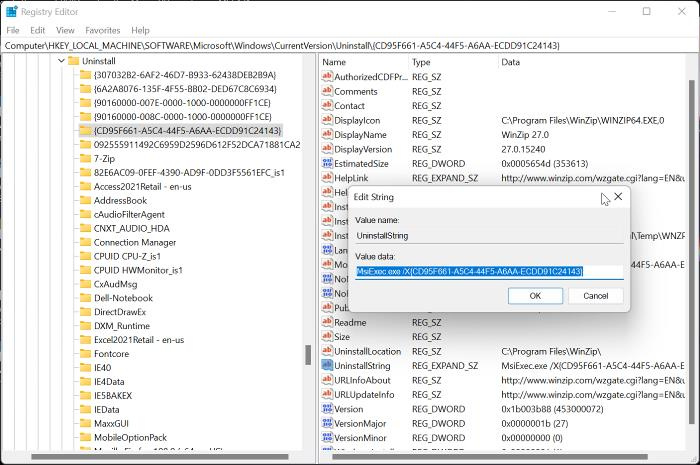
Il registro di Windows, come database che memorizza le impostazioni di configurazione per il sistema operativo Windows, può essere utilizzato anche per disinstallare WinZip utilizzando l'editor del registro. Di seguito sono riportati i passaggi per utilizzare questo metodo:
- Premere Finestre+R per aprire la finestra del comando di esecuzione, digitare regedit , e colpisci Entrare .
- Nel registro di Windows, vai al percorso seguente:
- I programmi sul tuo PC verranno visualizzati sotto Eliminare chiave, ma alcuni di essi saranno rappresentati da una combinazione di numeri e lettere, quindi potresti non riconoscere WinZip. È necessario fare clic su ciascuna chiave per identificare WinZip dall'elenco controllando i valori nel riquadro di destra.
- Una volta identificato WinZip, fai clic con il tasto sinistro su di esso per visualizzarne i dettagli.
- doppio click DisinstallaStringa nel riquadro di destra e copiarne il valore, che dovrebbe essere simile a quello sottostante.
- Ora fai clic Finestre+R Incollare nuovamente il valore copiato nel campo del comando di esecuzione e premere Entrare .
Tutto quello che devi fare è seguire i prompt dei comandi e il programma verrà rimosso dal tuo computer in pochissimo tempo.
5] Utilizzare uno strumento di rimozione malware
I programmi Windows preinstallati e il software di terze parti possono essere rimossi dal computer utilizzando un programma open source chiamato Bloatware Removal Tool. Nel caso in cui i metodi precedenti non funzionino o semplicemente non puoi usarli, Virus Removal Tool è un'altra opzione di cui hai bisogno per disinstallare WinZip sul tuo computer.
- Scarica lo strumento di rimozione Bloatware ed estrai il file batch.
- Clic destro Bloatware-Removal-Utility.bat file e selezionare Esegui come amministratore .
- Scegliere SÌ e attendi qualche istante per il caricamento dell'utilità.
- Controlla WinZip nell'elenco dei programmi e fai clic sul pulsante Elimina selezionato menù.
- Premere D in una finestra di Powershell per avviare il processo.
6] Utilizzare un programma di disinstallazione di terze parti
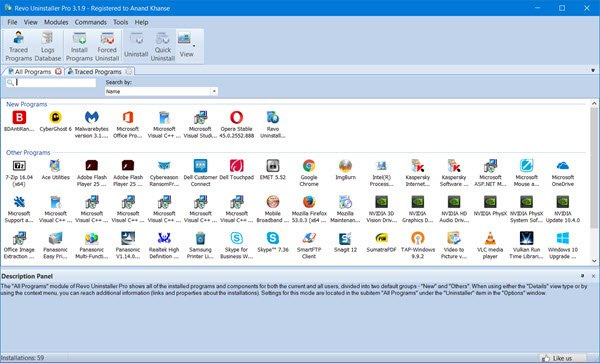
Sono disponibili anche numerose applicazioni di terze parti e puoi utilizzare questi programmi di disinstallazione software gratuiti per rimuovere le applicazioni dal tuo computer. WinZip può essere disinstallato insieme a questa applicazione, semplificando la rimozione delle applicazioni dal computer.
Tra questi programmi di disinstallazione, alcune delle opzioni consigliate sono Revo Uninstaller, IObit Uninstaller e Wise Program Uninstaller.
come sbarazzarsi delle funzionalità della famiglia microsoft
Leggi anche: Come eliminare i file rimanenti dopo l'eliminazione in Windows
WinZip è preinstallato su Windows?
No, WinZip non è preinstallato sui computer Windows. WinZip è uno strumento di terze parti per la compressione e l'archiviazione di file e cartelle. Se trovi il software sul tuo computer, è stato presumibilmente installato da un'applicazione o da qualcun altro.



![Aumenta la velocità di trasferimento del tuo disco rigido esterno [Funziona!]](https://prankmike.com/img/hard-drive/BA/increase-data-transfer-speed-in-external-hard-drive-it-works-1.png)











